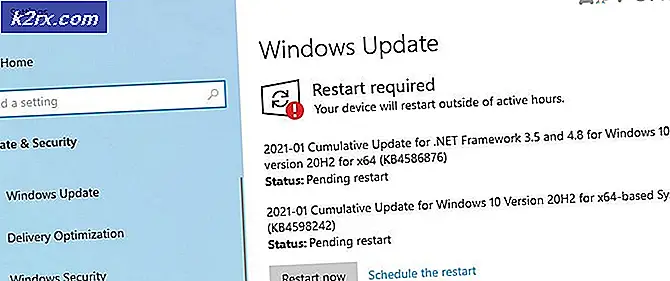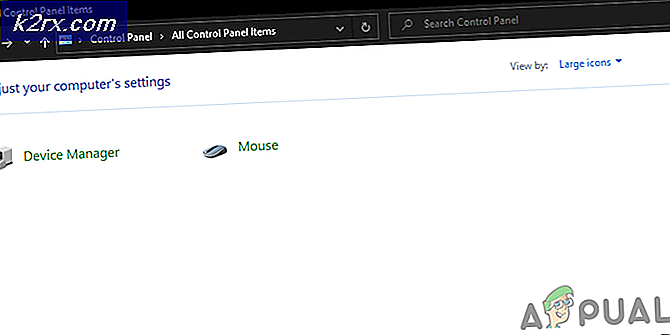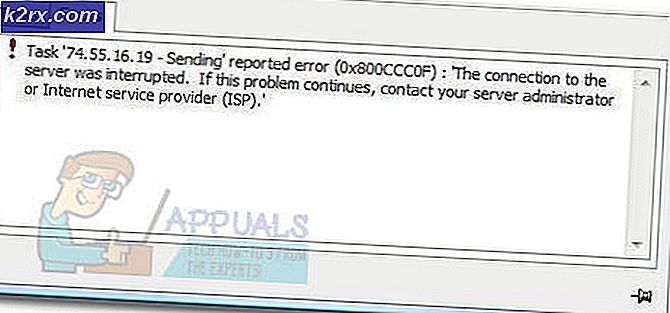Slik roter du Infinix Note 3 Pro
Infinix Note 3 Pro X601 er en budsjettvennlig premium Android-telefon produsert av Infinix Mobility. Denne MediaTek-brikkesettet tilbyr 3Gb RAM, en 16 GB ROM og en imponerende 6, 0 tommers skjerm med 1080 x 1920 skjermoppløsning, og best av alt, det er utrolig enkelt å rotere.
Denne veiledningen vil gå deg gjennom å rotere Infinix Note 3 Pro X601, men sørg for å følge alle trinnene nøyaktig som beskrevet.
Påkrevde filer
TWRP_X601-H536-Note3
SP Flash Tool
Mediatek USB Vcom Drivere
SuperSU
Lager ROM-er
Valgfritt å laste ned, men verdt å ha incase av katastrofe (f.eks. Boot looping device). Kontroller at du laster ned riktig ROM for Infinix-enheten, se under Innstillinger> Om> Bygg nummer. Blinker en feil ROM kan føre til feil på enheten! Vær også oppmerksom på at disse ROMene er for Infinix Note 3 Pro, så deres ROM er notert med X601-H537. Infinix Note 3 grunnleggende versjon ROM begynner med X601-H536. Vær også oppmerksom på at i ROM-navn står N for Nougat (Android 7.01) og M er for Marshmallow (Android 6.01).
X601-H537A1-N-TEST-170120V48
X601-H537A1-M-161229V106
X601-H537-A1-M-20160715V10
Slik roter du Infinix Note 3 Pro X601
- Vi må først installere Mediatek USB-driverne på PCen. MTK-enheter er vanligvis mye lettere å rote i forhold til andre brikkesett, men SP Flash Tool kan ikke gjenkjenne noen MTK-enheter før Mediatek-driverne er installert på PCen. Så begynn med å trekke ut Mediatek-driverne til en mappe et sted på datamaskinen.
- Mediatek USB-drivere er ikke digitalt signert, og vi vil derfor deaktivere Driver Signature Enforcement i Windows. Trykk Windows Nøkkel + X og velg Kommandoprompt (Admin) fra menyen som åpnes, skriv deretter inn kommandoterminalen:
bcdedit / set testigning på
Terminalen skal returnere Operasjonen ble fullført, så start datamaskinen på nytt. Når den starter opp på skrivebordet ditt, bør du se Testmodus nederst til høyre på skjermen.
Merk: Hvis kommandoprompten returneres Verdien er beskyttet av sikker oppstartspolicy, og Sikker Boot må være deaktivert i BIOS-innstillingene. Se BIOS-håndboken din.
PRO TIPS: Hvis problemet er med datamaskinen eller en bærbar PC / notatbok, bør du prøve å bruke Reimage Plus-programvaren som kan skanne arkiver og erstatte skadede og manglende filer. Dette fungerer i de fleste tilfeller der problemet er oppstått på grunn av systemkorrupsjon. Du kan laste ned Reimage Plus ved å klikke her- Åpne Enhetsbehandling under Windows - Den raskeste måten er å holde Windows Nøkkel + R for å åpne kommandoen Kjør, og skriv inn devmgmt. msc og klikk OK.
- Klikk nå på datamaskinens navn, klikk deretter Action-fanen, og velg Legg til eldre maskinvare. Klikk Neste i Veiviseren for maskinvare, og velg deretter Installer maskinvaren som jeg manuelt velger fra en liste, og klikk på Neste igjen.
- Aktiver Vis alle enheter før du klikker Neste, deretter Har disk> Bla gjennom> naviger til Mediatek-drivere-mappen du har hentet tidligere. Vær nøye med hvilken driver du velger å installere, du må bare velge driveren for Windows-versjonen og systemtypen (f.eks. Windows 10 64-biters eller Windows 7 32-biters).
- Nå velger du Mediatek Preloader USB VCOM Port og klikker på Next et par ganger, så vent på at driverinstallasjonen er ferdig. Hvis det oppstår en feil som Denne enheten ikke kan starte (kode 10), klikker du bare på Ignorer og Fullfør.
- Trekk nå TWRP-gjenoppretting til skrivebordet ditt, og hent også SP Flash Tool. Kjør Flash_Tool.exe med administratorrettigheter.
- I SP Flash-verktøyet klikker du på Bla gjennom-fanen og navigerer deretter til TWRP-mappen. Velg scatter.txt-filen for enheten din. Merk av for alle alternativene unntatt gjenoppretting.
- Aktiver USB-feilsøking på Infinix Note 3 Pro under Innstillinger> Utvikleralternativer. Hvis Utvikleralternativer ikke er aktivert, går du til Innstillinger> Om> Trykk på Bygg nummer 7 ganger til det underretter deg om at Utvikleralternativer nå er gitt.
- Slå av telefonen, og klikk på Last ned-knappen i SP Flash-verktøyet. Koble telefonen til datamaskinen via USB, og SP Flash Tool begynner automatisk å installere TWRP. Du får se en grønn knapp i SP Flash Tool når den er ferdig.
- Overfør nå SuperSu.zip-filen til telefonens SD-kort, slå av enheten, og start opp i TWRP-gjenopprettingsmodus (hold Strøm + volum opp).
- På hovedmenyen til TWRP velger du Installer, deretter navigere til SD-kortet ditt og velg SuperSu.zip-filen du overførte over. Sveip til høyre for å installere, og start deretter enheten på nytt når den er ferdig. Det er det!
PRO TIPS: Hvis problemet er med datamaskinen eller en bærbar PC / notatbok, bør du prøve å bruke Reimage Plus-programvaren som kan skanne arkiver og erstatte skadede og manglende filer. Dette fungerer i de fleste tilfeller der problemet er oppstått på grunn av systemkorrupsjon. Du kan laste ned Reimage Plus ved å klikke her